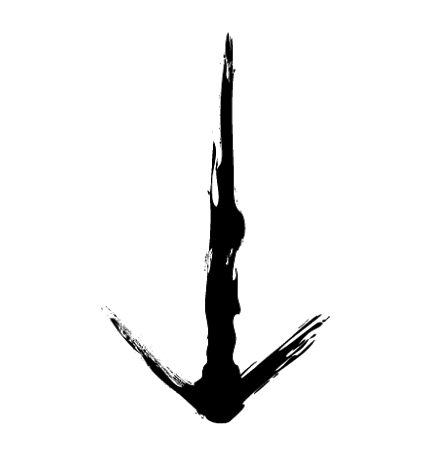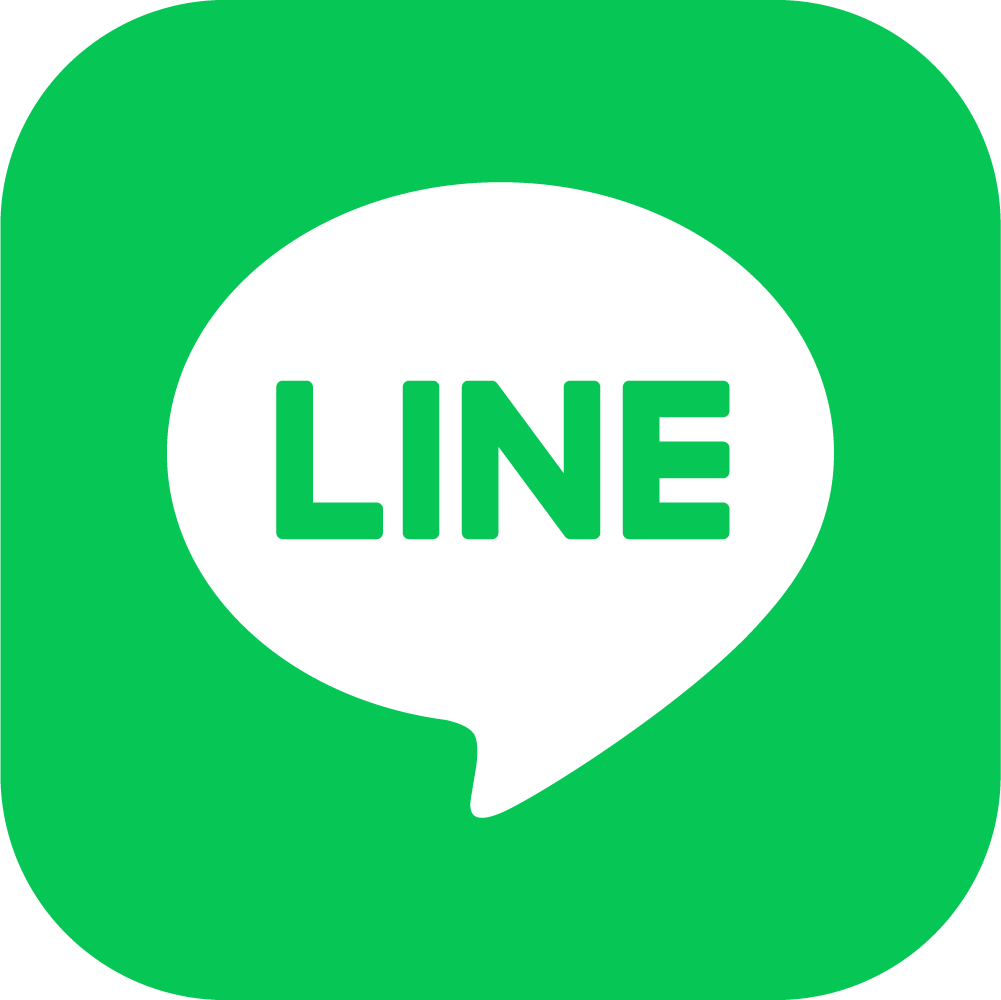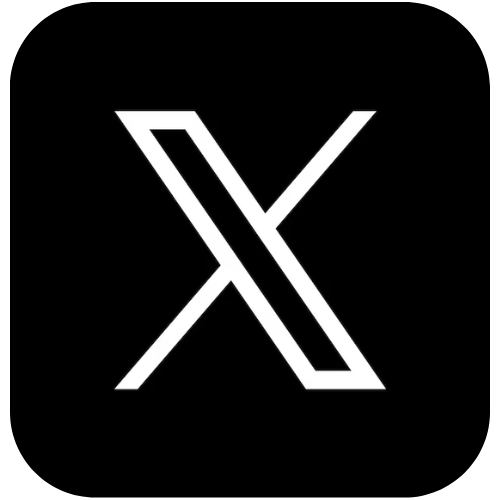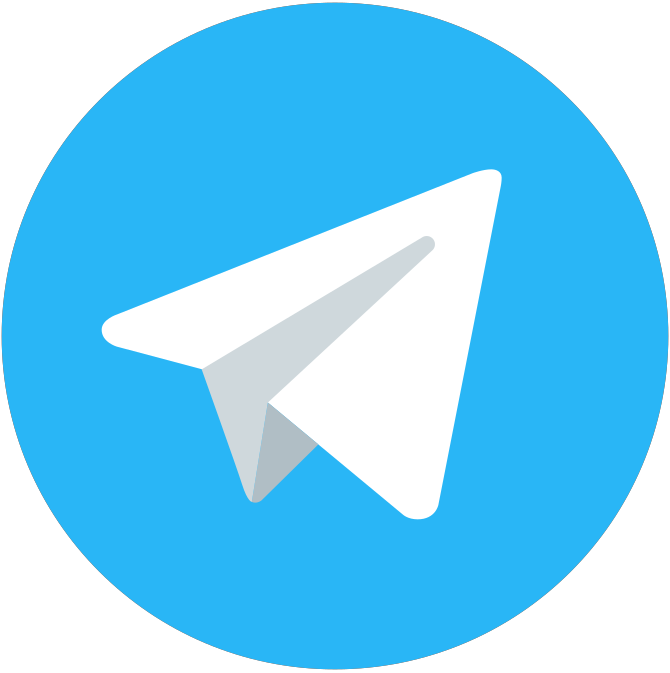暗号資産(仮想通貨)の送金・受け取り・NFTの保管などに欠かせないのが『MetaMask(メタマスク)』ですよね。
しかし、こんな悩みありませんか?
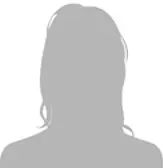
暗号資産やNFTの管理でメタマスクを作成したいけど、難しそう…。

取引所以外の外部ウォレットで資産を管理したいけど、どこから始めたらいいの?

DeFiを利用するために作らなければいけない

どうも、まとめ先生です!
暗号資産(仮想通貨)歴7年の私が、こんなお悩みを解決いたしましょう!
- 暗号資産投資歴 7年
- 暗号資産ブログ運営歴 5年
- X(旧Twitter)のフォロワー数 4,000人超え
当記事では、初心者の方でもスマホ・PCのどちらからでも簡単にMetaMaskを始められる方法を、画像付きでわかりやすく解説します。
2025年の最新版手順に対応しており、ウォレットの作成から初期設定・安全な使い方までをわかりやすくご紹介します!
この記事を読めば、暗号資産の初心者でも迷うことなくMetaMaskを始められるようになります。
ぜひ最後までチェックして、Web3の世界への第一歩を踏み出しましょう!
特典つきのリンクからメタマスクを開くとこのような画像がでますが、問題ありませんのでそのまま進めましょう。

メタマスクのアプリを開いたら、右下の報酬から下記のコピーした招待コード『4CGNED』を入力しましょう!
4CGNED
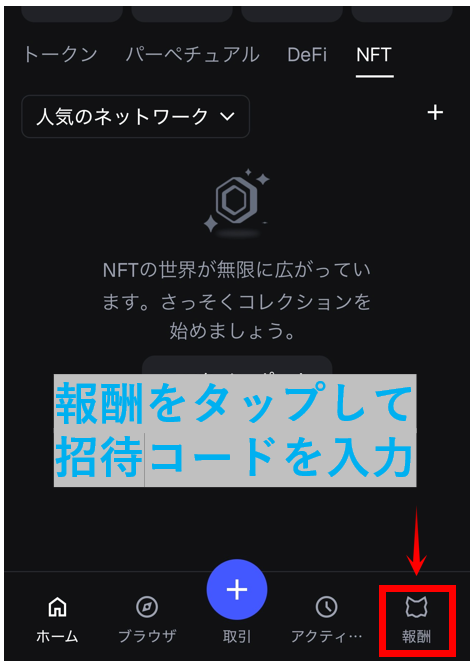
当記事でわかること
- メタマスクとは何なのか
- メタマスクのメリット・デメリット
- メタマスクを簡単に始めることができる
メタマスクとは?
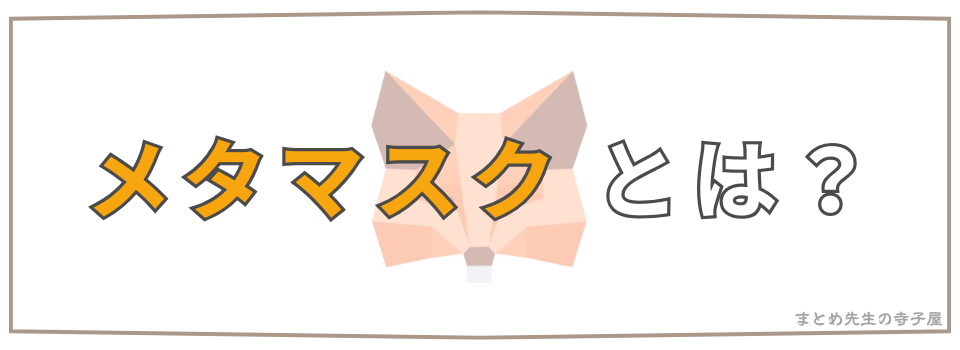
メタマスクとは、イーサリアム系のトークンを個人で保管・管理することができる無料で利用できるWeb上の暗号資産ウォレットです。
主に、暗号資産の保管、NFT関連やDeFiサービスなどと連携して利用します。
MetaMaskでできること
| 機能 | 内容 |
|---|---|
| 暗号資産の保管 | イーサリアム(ETH)などを安全に管理できます。 |
| 送金・受取 | 他の人と暗号資産のやりとりができます。 |
| NFTの管理 | 購入したNFTを表示・保存できます。 |
| DAppsとの接続 | ブロックチェーン上のアプリ(DeFiやゲームなど)と連携可能です。 |
メタマスクで必要になる『ETH(イーサリアム)』は、国内の暗号資産取引所で少額から簡単に購入することができます。
メタマスクのメリット・デメリットは?

非常に人気で便利なメタマスクですが『みんな使ってるからとりあえず使えばいいや』と言う考えはいけません。
使う前にその特徴やリスクを理解しておくことが大切です!
メタマスクのメリット

メタマスクのメリットはこちら!
- 無料で利用できる
- MetaMask(メタマスク)は、誰でも簡単にパソコンやスマホから無料でダウンロードして利用することができます。
- 秘密鍵を自分で管理できる
- 中央管理者がいない分、自分の資産を自分で完全にコントロールできます。
- 様々なプラットフォームに接続できる
- WEB3.0関連の様々なプラットフォームに簡単にアクセスすることがきでます。
例えば、NFTのマーケットプレイスとして有名なOpenSeaや、暗号資産の交換で有名なUniswap、トレーディングDEXで話題のApeX Pro(BYBITのDEX)、ブロックチェーンゲームなど。 - メタマスク内で暗号資産を交換できる
- 取引所を経由せずに、メタマスク内にあるETHをpolygonなどの暗号資に交換することが可能です。
メタマスクのデメリット

メタマスクのデメリットはこちらになります。
- 取扱していない銘柄もある
- MetaMask(メタマスク)は、ビットコイン(BTC)に対応していないため、BTCを保管することができません。
※2025年の公式による発表ではビットコインやソラナ(SOL)に今後対応すると発表しています。 - ホットウォレットなのが少し不安
- メタマスクは、常にインターネットに接続している状態(ホットウォレット)で管理することになりますのでハッキングリスクはゼロではありません。
しかし、秘密鍵やシードフレーズを他人に知られない限り基本的には安全に管理できると思って大丈夫です。
※SNSなどで知らない人からのDMに記載されたURLを踏んだことで、NFTや暗号資産を盗まれてしまう事例が多々ありますのでご注意を。
どうしても不安な方は、インターネットから切り離して安全に管理する(コールドウォレット)ことができるハードウェアウォレットを検討しましょう。
≫ 失敗しない安全なハードウェアウォレットの購入方法 - 詐欺サイトとの接続リスクがある
- 偽物のDAppsや悪質なスマートコントラクトに接続してしまうと、資金を盗まれる可能性があります。
正しいURLなのか、しっかりと確認しましょう。
メタマスクの作り方・始め方


メタマスクは、スマホはもちろんパソコンからも利用可能です!
利用したい方をタップすることで、そこから読むことができます。
また、わからないことやサポートしてほしいなどがあれば、私のLINE公式を友だち追加してお気軽にご質問してくださいね。
メタマスク|スマホアプリ版
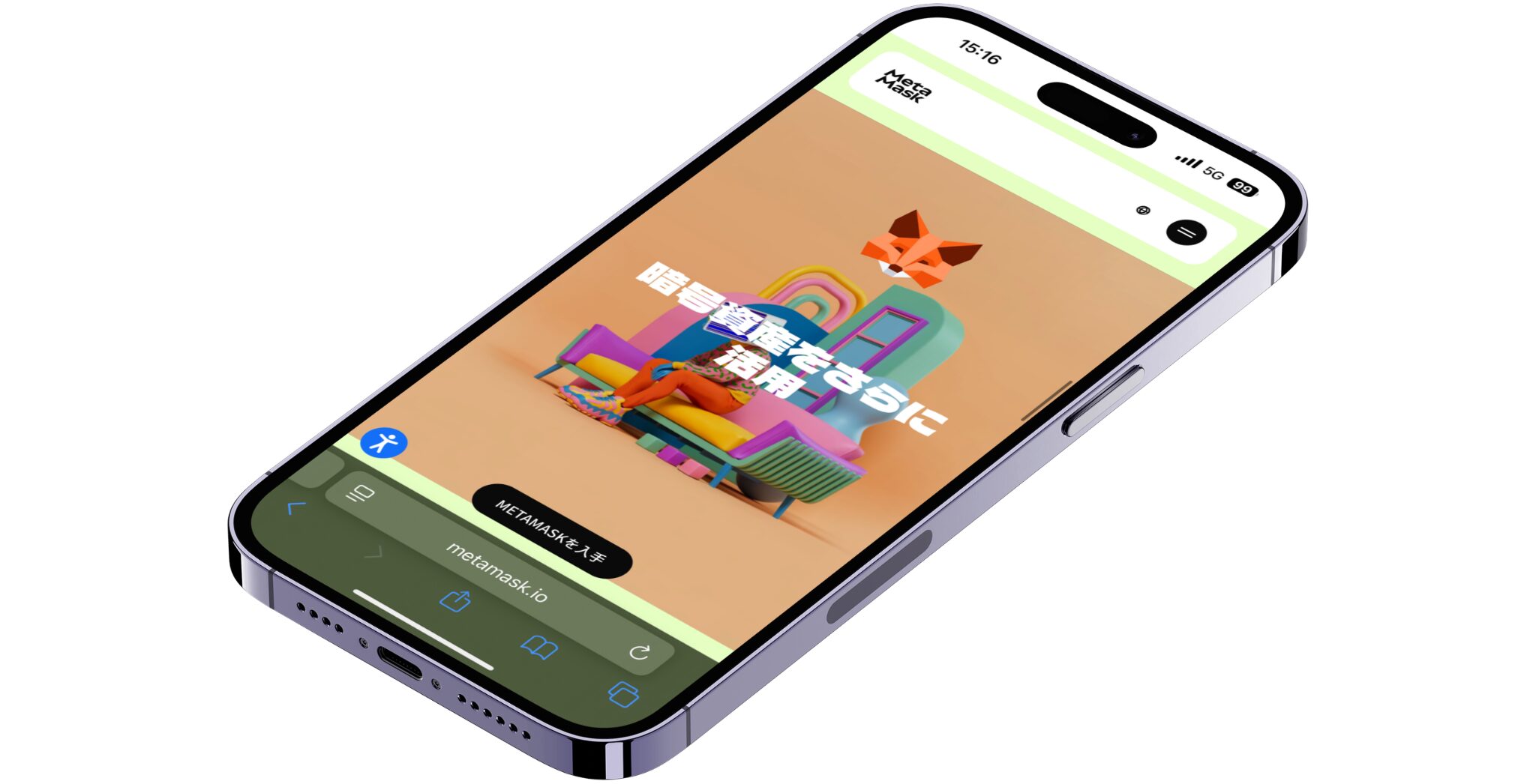

まずメタマスクのアプリをインストールしましょう!
▼メタマスクのインストールはこちら

- メタマスクのアプリを開きます。
- 新規ウォレットを作成をタップ。
- シークレットリカバリーフレーズを使用をタップ。
- パスワードを2回入力。
- チェックを入れてパスワードを作成をタップ。
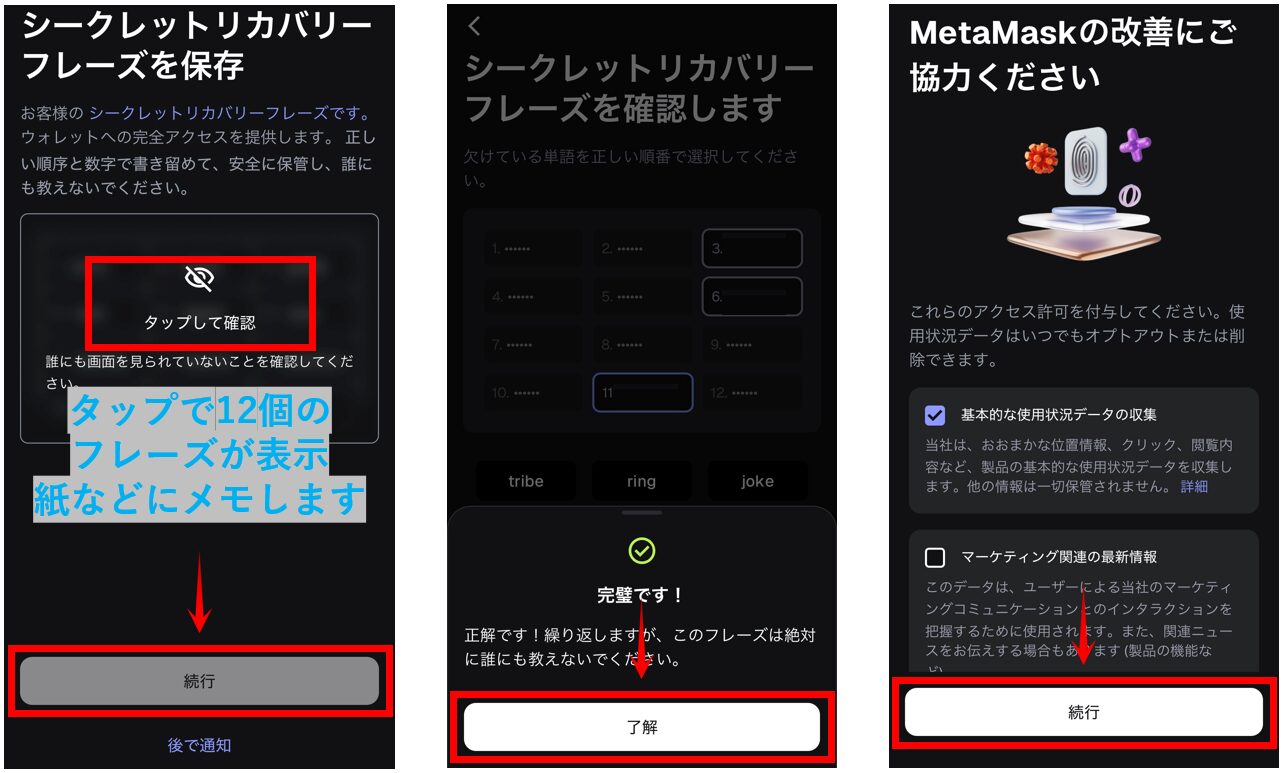
- タップでフレーズが表示されるのでメモ(※1)して続行をタップ。
- 単語をあてはめたら了解をタップ。
- チェックを入れて(入れなくてもOK)続行をタップ。
(※1)コピーもしくは紙に書き写してして大切に保管してください。
絶対に他人に教えてはいけません。

これで、メタマスクが作成できました!
完了をタップして、次はリワードプログラムの設定です。
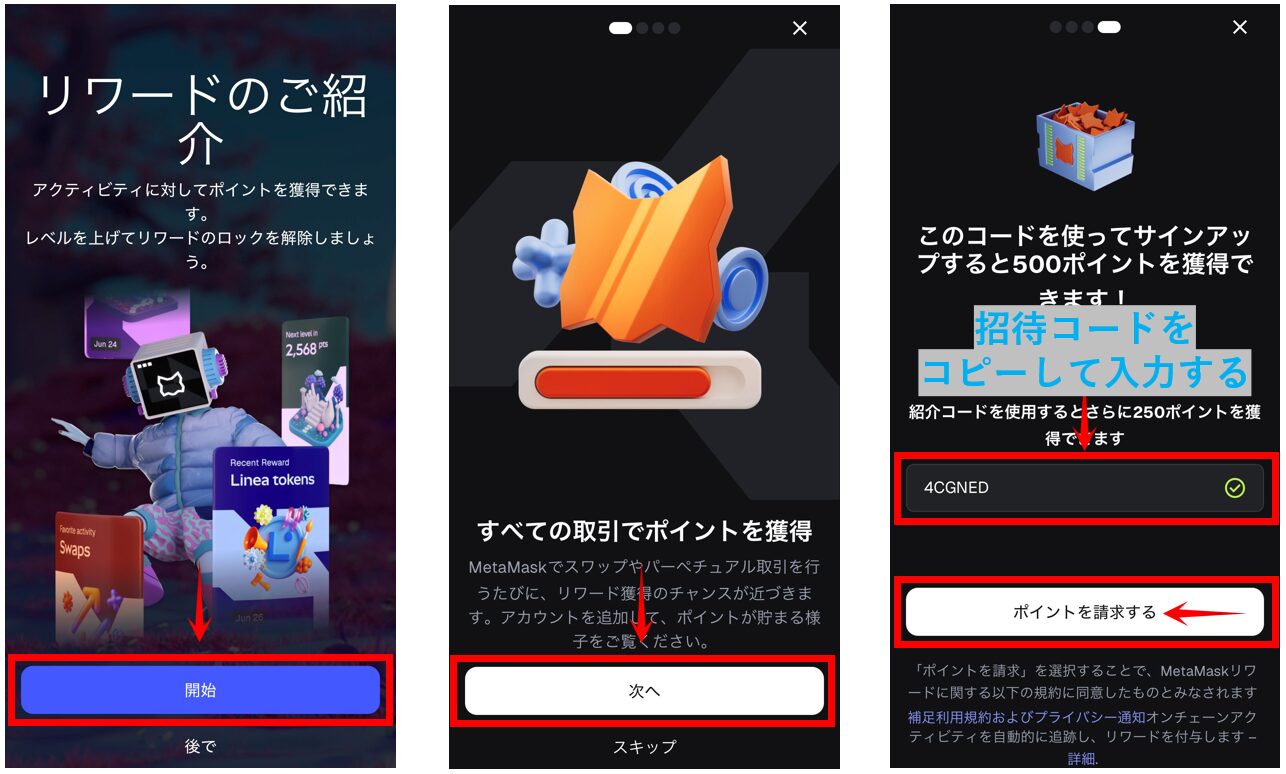
- 開始をタップ。(後回しにせず、必ず設定しましょう)
- 説明を読み、次へをタップしていきます。
- 入力窓に『4CGNED』を入力します。
- ポイントを請求するをタップ。
4CGNED

これでメタマスクの開設とリワード設定が完了しました!
メタマスクにイーサリアム(ETH)を入金する手順
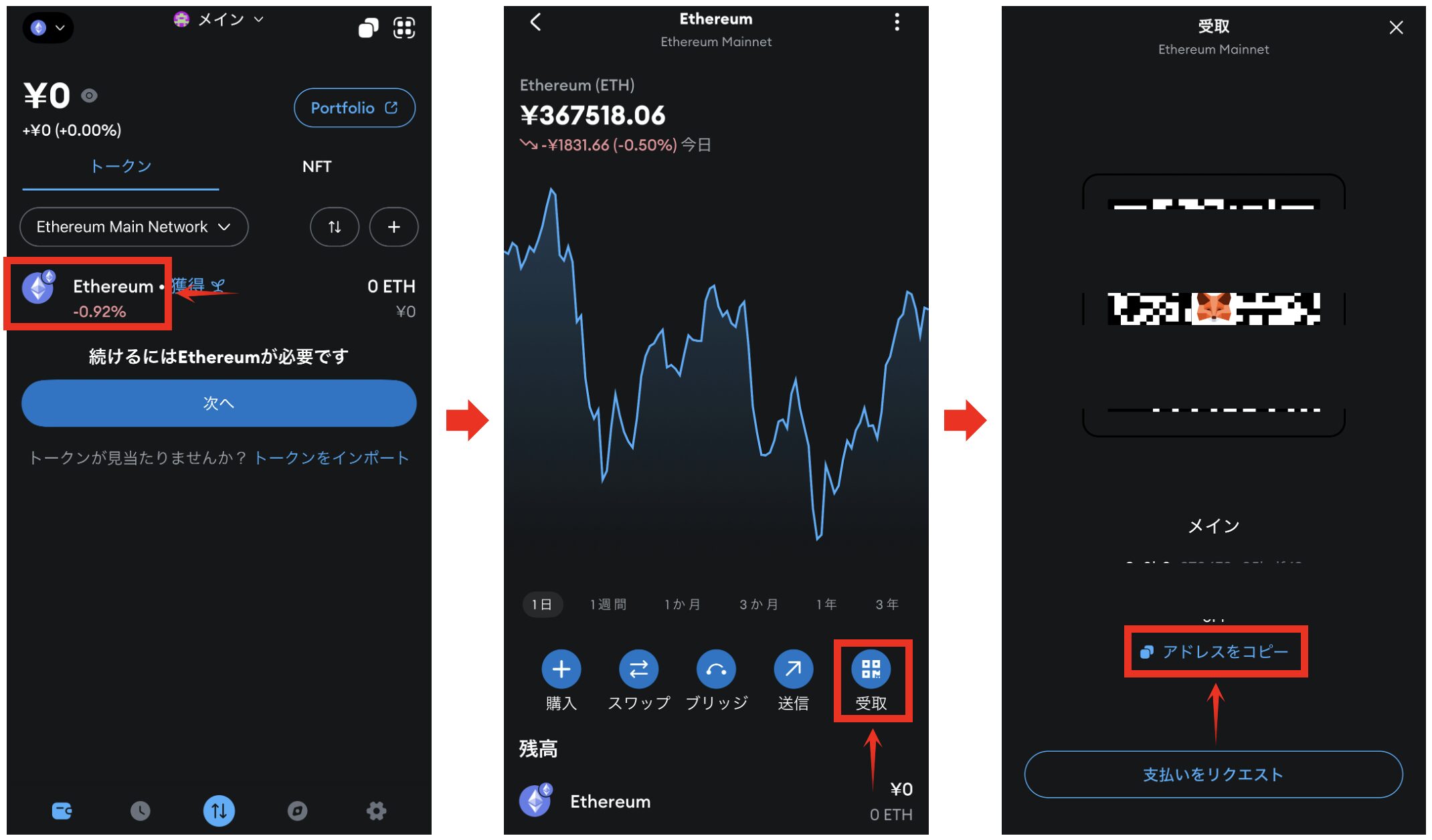
- メタマスクのアプリを開きます。
- Ethereumをタップします。
- 受取をタップします。
- アドレスをコピーをタップします。
- 送金先の取引所やウォレットの送金からコピーしたアドレスを貼り付けて送金しましょう。
これで、イーサリアム(ETH)を送金することができました!
まとめ まで飛ばすメタマスク|PCブラウザ版
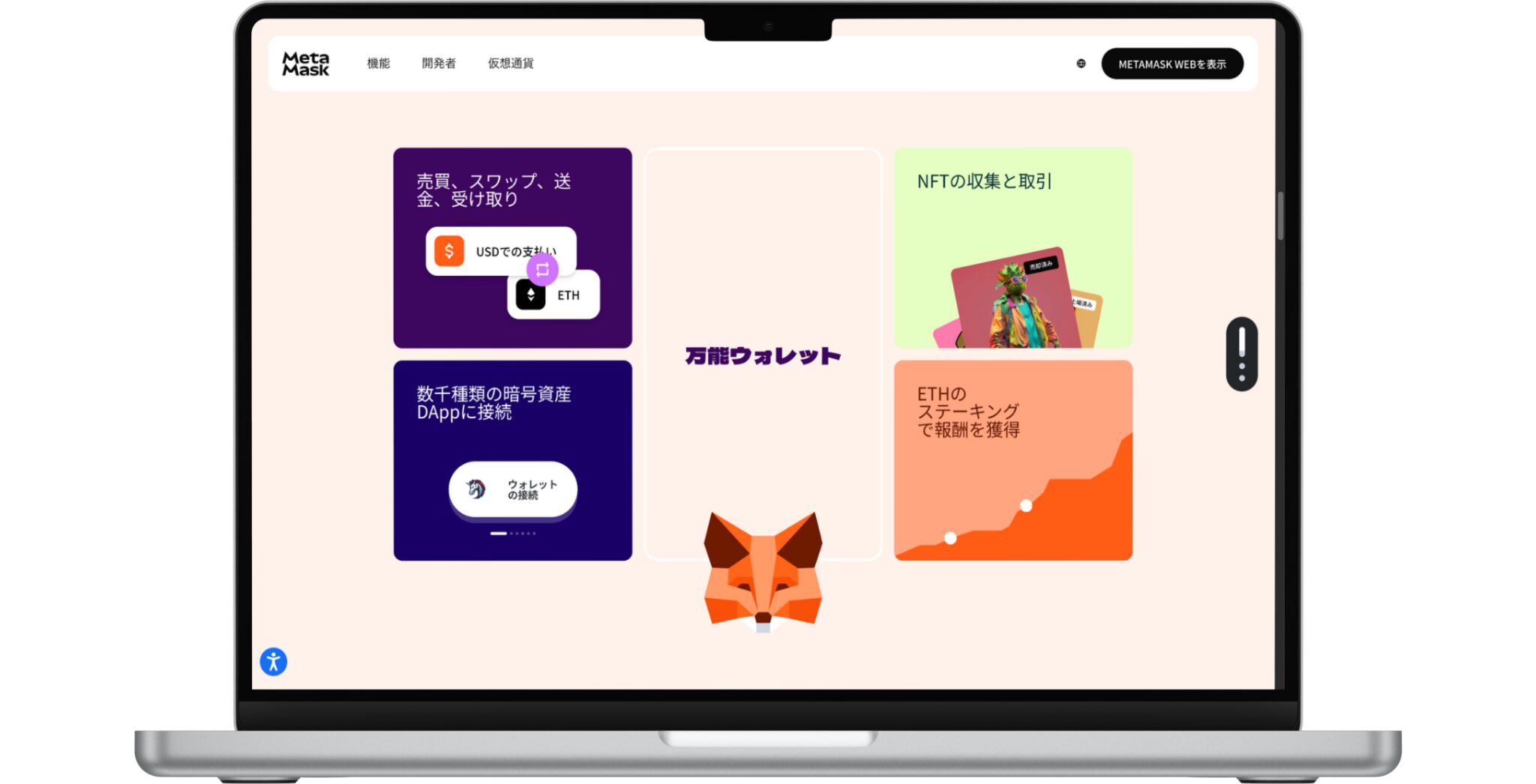
当記事では、推奨ブラウザのGoogle Chromeを使って解説していきます。
まず、Google Chromeの拡張機能であるメタマスクを無料でインストールします。
Chrome ウェブストア
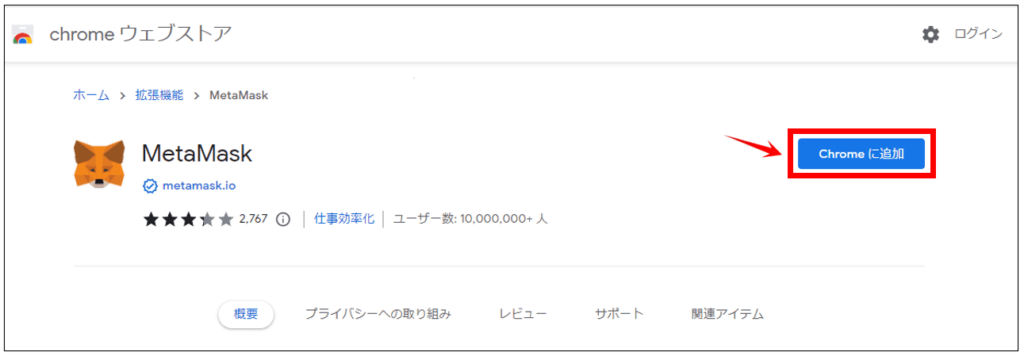
- Chromeウェブストアを開きます。
- 右側にある Chromeに追加 をクリックします。
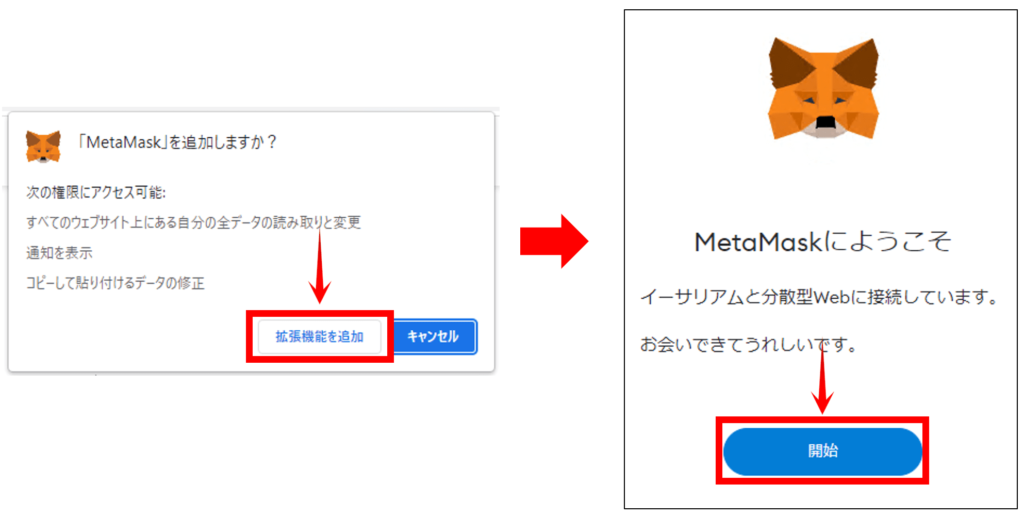
- 拡張機能を追加 をクリックします。
- 開始 をクリックします。
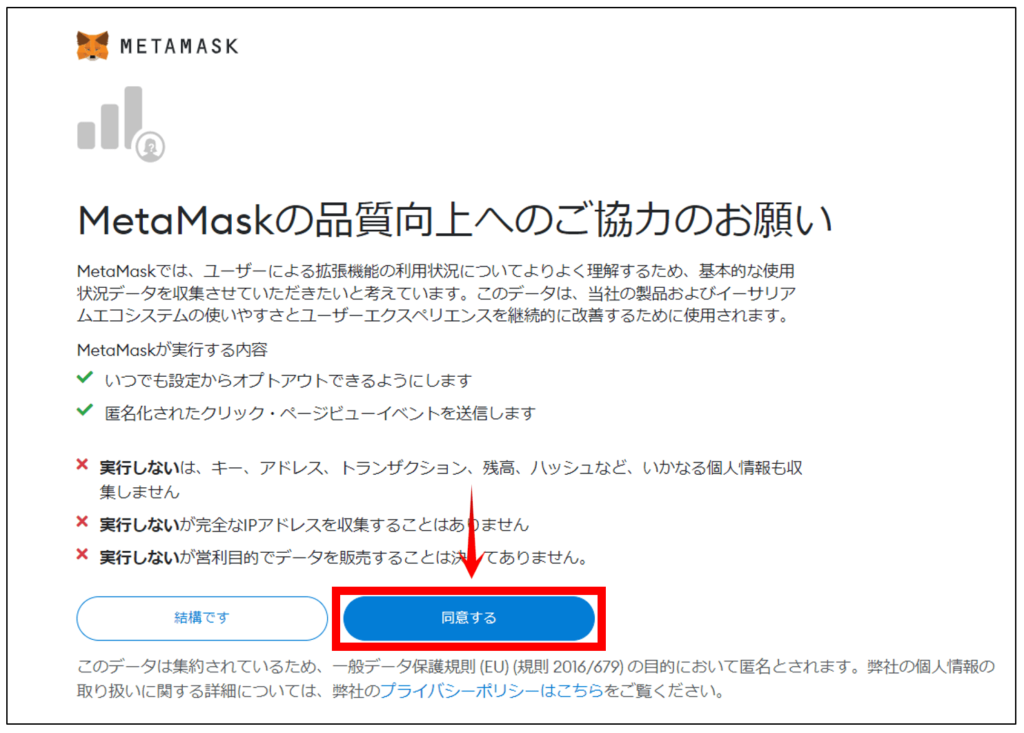
- 品質向上についての内容を確認します。
- 同意する をクリックします。
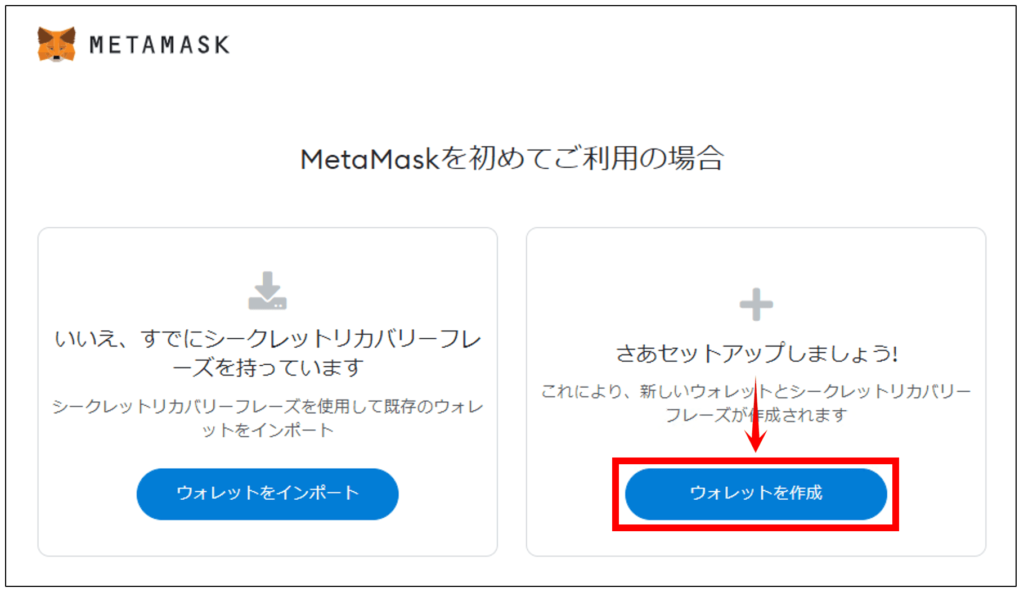
- ウォレット をクリックします。
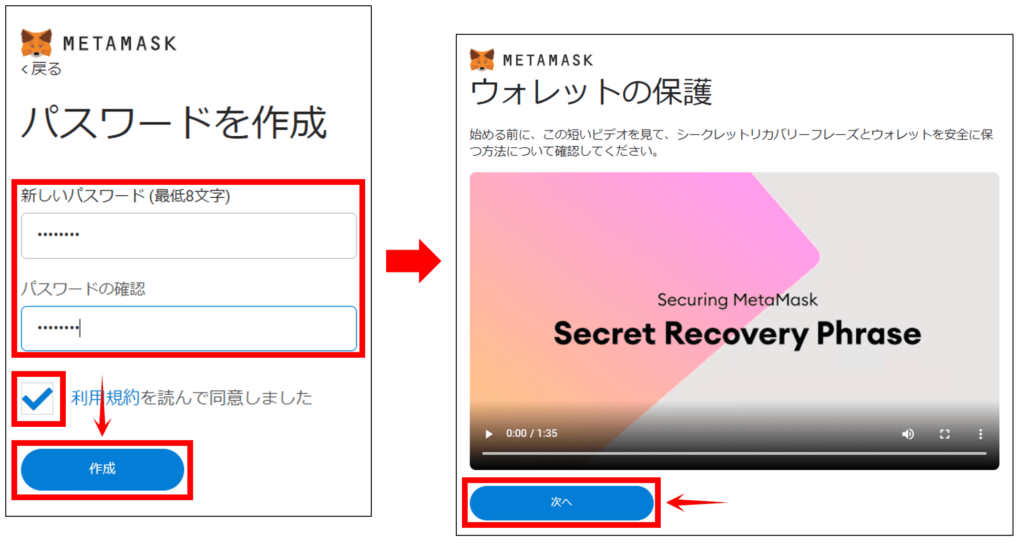
- パスワードを入力します。
- 利用規約欄にチェックを入れます。
- 作成 をクリックします。
- 次へをクリックします。
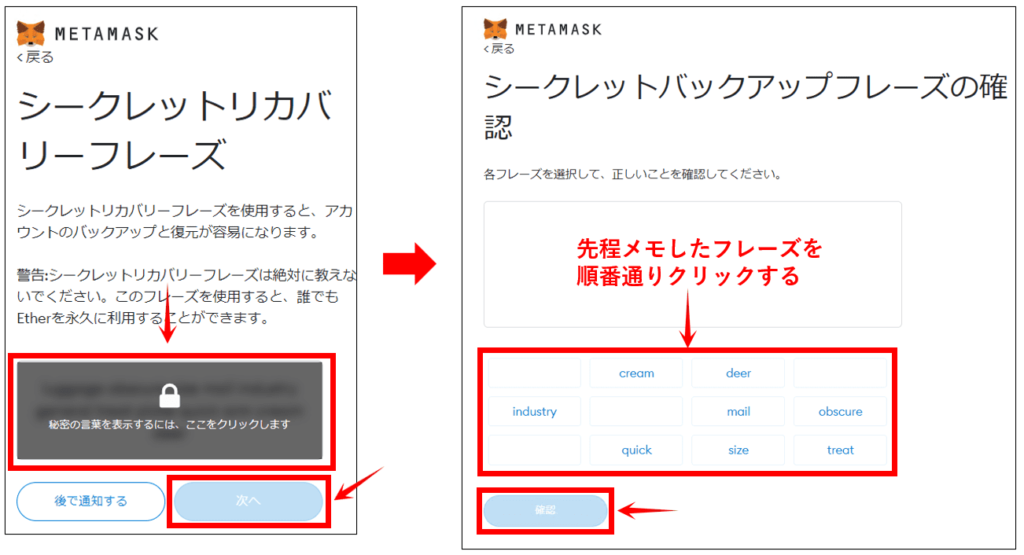
- カギのマークをタップするとフレーズが表示されます。(※1)
- コピーしたら 次へ をクリックします。
- 先程のフレーズを順番通りに並べます。
- 並べ終えたら 確認 をクリックします。
(※1)コピーして大切に保管してください。そして絶対に他人に教えてはいけません。
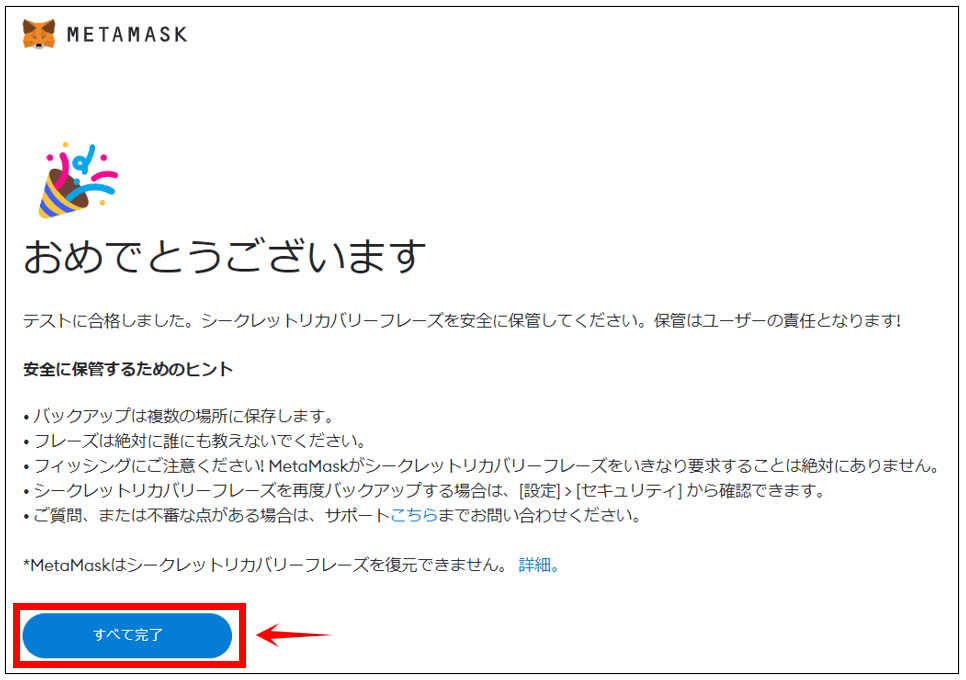
- すべて完了 をクリックします。
これで、PCからメタマスクが作成できました!
まとめ


今回は『メタマスクの始め方』について解説しました!
最後に、要点のまとめになります。
まとめポイント
- メタマスクは、イーサリアム系の暗号資産を管理できる!
- 様々なWEB3.0プラットホームに接続することができる!
- 暗号資産を自分で管理できるので、万が一の取引所破綻対策になる!
- セキュリティー面に不安がある方は、一番安全に暗号資産やNFTを補完できるハードウェアウォレット『Ledger Nano』がオススメ!
メタマスクを接続してトレードできるedgeX(エッジエックス)を使ってみよう!

今超話題の分散型取引所(DEX)のedgeX!
入金や取引するだけでポイントが貯まり、それと引き換えにトークンがエアドロップされる可能性あり!
億り人を輩出したハイリキの第二弾になるんでは?と話題になっています。
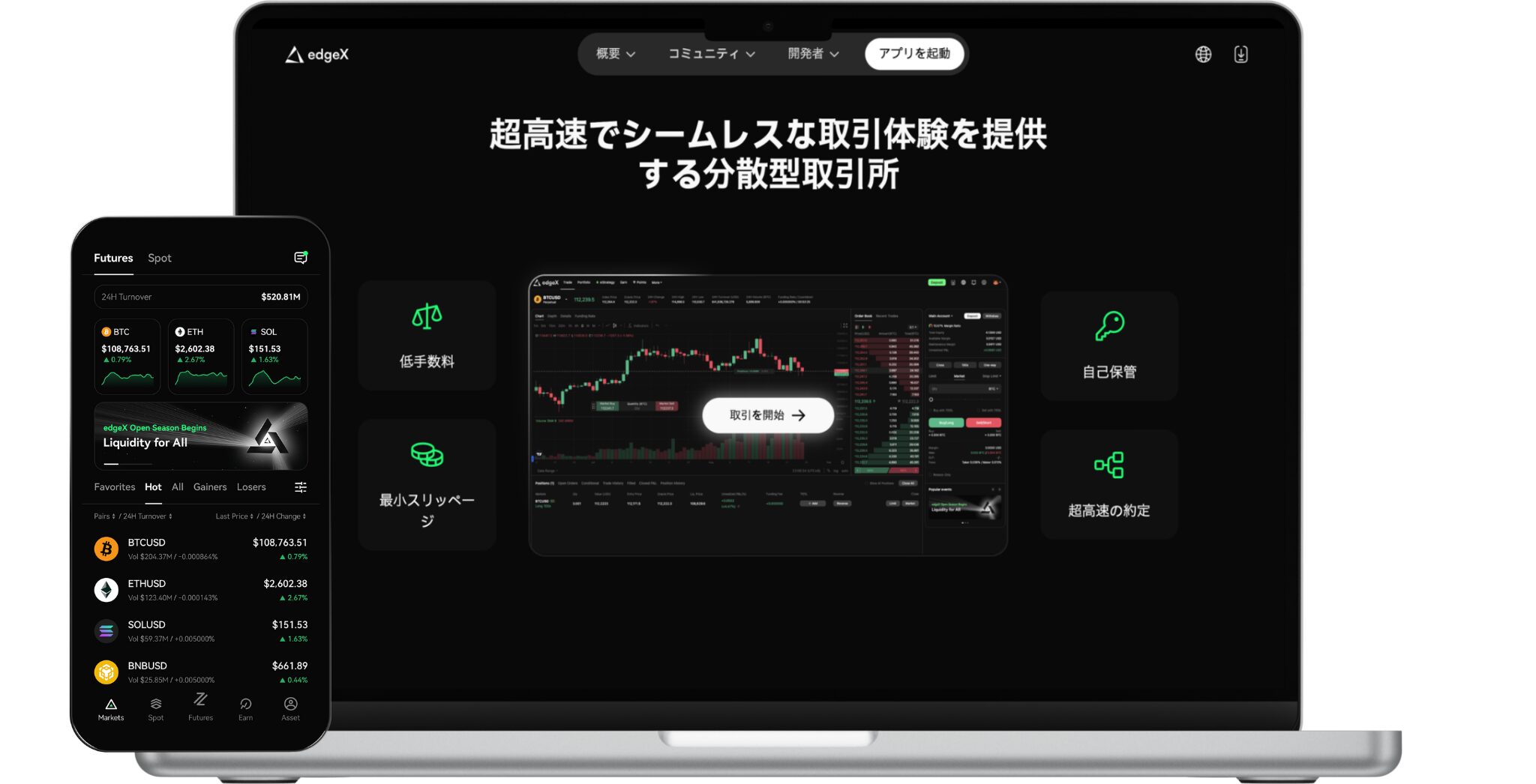
edgeXは、ウォレット接続またはメール登録で簡単に始められる次世代型DEX。
入金したり取引をするだけで『ポイント』が貯まり、それが将来的にエアドロップへとつながるのでは?と注目されて期待されています!
\ 当ブログからアカウント作成された方限定 /
- 通常より1.1倍ポイントUP!!
- 10%の自己リベート付与!!
- 最初から永続VIP1ランク!!

当記事が少しでも参考になりましたら幸いです!
LINE公式やメルマガなどでも無料で情報を配信中です。
ぜひ、友だち追加の方もお願い致します。